在同一局域网内设置共享文件夹可以增加文件的传输和共享的便利性,提高办公效率。不同系统设置共享文件夹的方法各不相同,有些网友对如何在win7上设置共享文件夹表示不清楚。下面小编教下大家win7共享文件夹设置方法。
具体步骤如下:
1、首先开启guest账户,点击桌面右下角的网络,右键“属性”出现网络共享中心打开,按图操作。
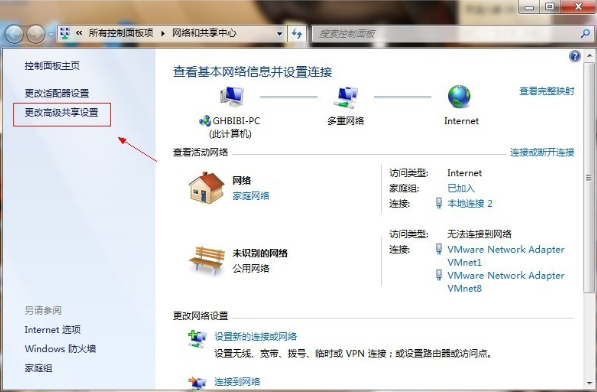
2、点击图中标出的位置“更改高级共享设置”出现如下界面。
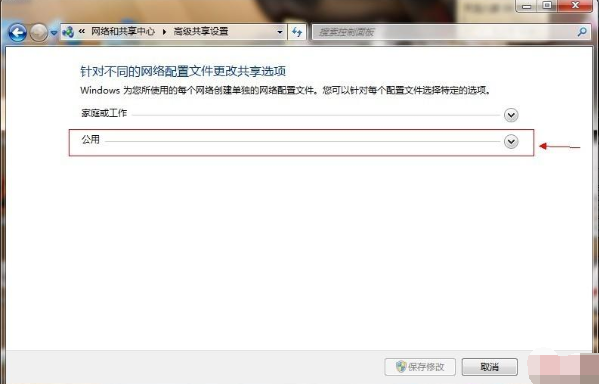
3、双击图中红圈内的位置,会出现一个列表,找到所示内容。
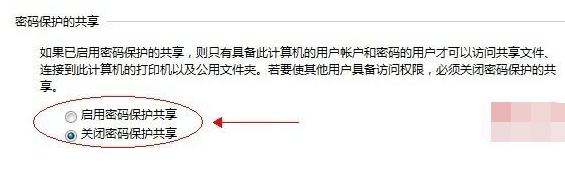
4、点击“关闭密码保护共享”-“保存修改”结束。
5、然后选择需要共享的磁盘分区或者文件夹,点击右键“属性”-“共享”-“高级共享”。
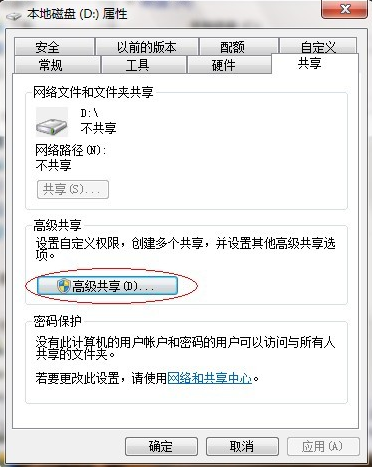
6、按图中勾选共享。
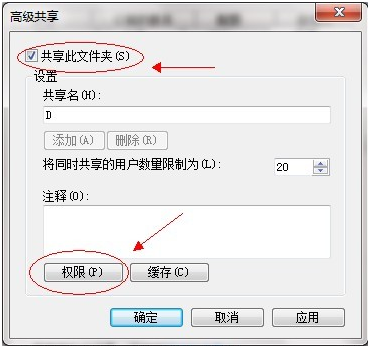
7、点击“共享此文件夹”-“权限”。
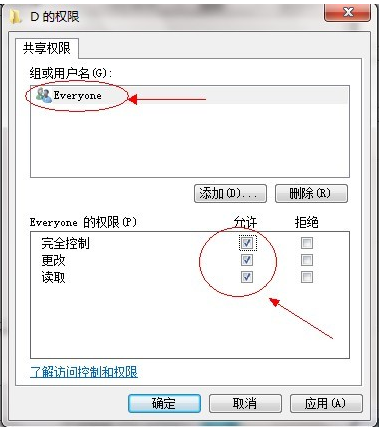
8、观察上图 “组或用户名”下面应该有个everyone 的用户,如果没有,点击“添加”添加该用户,下面的everyone的权限如图设置即可。点击“确定” 下面找到“安全”选项卡,点击编辑。
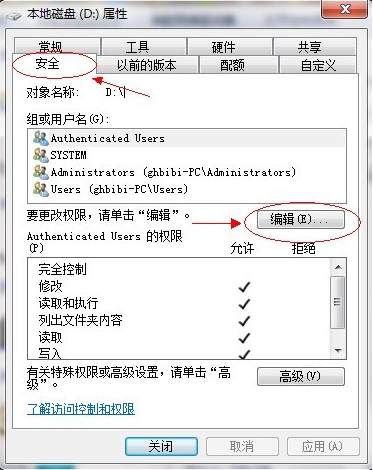
9、点击“添加”这个要注意,一般默认这里面是没有everyone用户的,需要手动添加,一般共享不了大多数问题出在这里的。
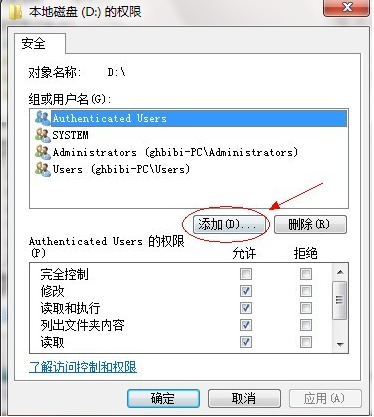
10、点击图中“高级”。
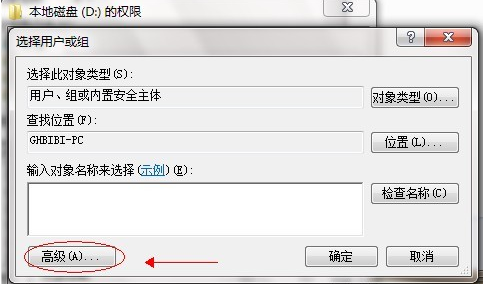
11、点击“立即查找”,下面的位置就会列出用户列表,找到everyone 用户,双击它确定。
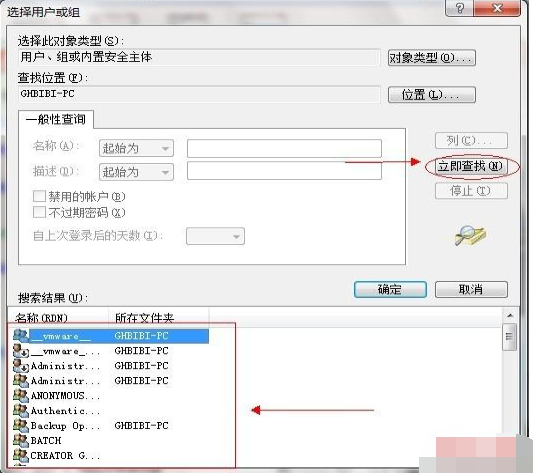
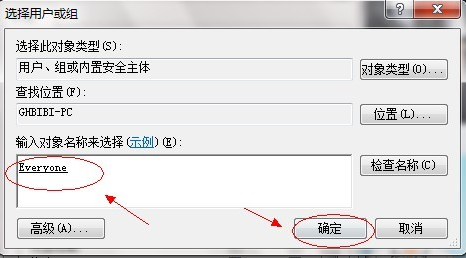
12、给everyone 用户设置权限如图配置即可,点击“确定”。到此共享设置基本完成。
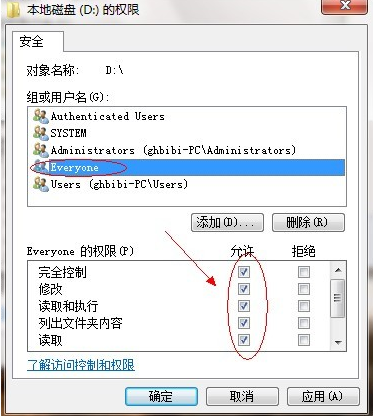
13、换个电脑打开运行菜单,输入\+ip地址进行访问。
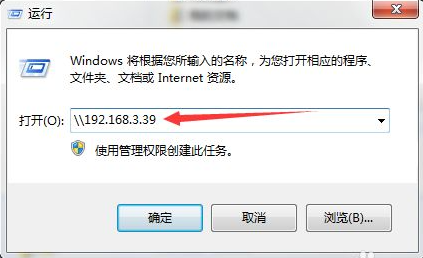
14、访问就可以看到共享的文件夹了。
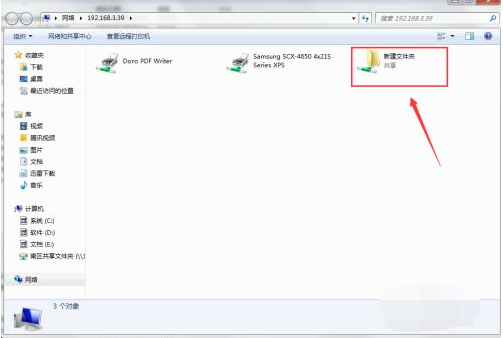
以上便是win7共享文件夹设置方法,希望能帮到大家。
以上就是win7共享文件夹设置方法详解的详细内容,更多请关注php中文网其它相关文章!

每个人都需要一台速度更快、更稳定的 PC。随着时间的推移,垃圾文件、旧注册表数据和不必要的后台进程会占用资源并降低性能。幸运的是,许多工具可以让 Windows 保持平稳运行。

Copyright 2014-2025 https://www.php.cn/ All Rights Reserved | php.cn | 湘ICP备2023035733号